本文发布于373天前,最后更新于340天前,其中的信息可能有所发展或是发生改变。如有疑问请联系邮箱:admin@yemengstar.com。
1.前言
项目地址:talebook/talebook: A simple books website. 一个简单的在线版个人书库。
与 Zbook 一起食用更佳哦!
部分界面展示:
2.准备
夜梦这里使用的是雨云的服务器,九折+十元优惠券链接:https://www.rainyun.com/
更多服务器推荐请看:服务器推荐以及性能测评
在开始部署之前,你需要安装 docker 与 docker-compose。具体安装方法请参考:【docker】在服务器上安装docker/docker-compose
3.部署
创建配置文件
cd ~
mkdir talebook
cd talebook
vim docker-compose.yml然后填入配置文件
version: "2.4"
services:
# main service
talebook:
restart: always
image: talebook/talebook
volumes:
- ./data:/data
ports:
- "8080:80" # 可以修改左侧端口为未占用端口
- "8443:443" # 可以修改左侧端口为未占用端口
depends_on:
- douban-rs-api
# optional, for meta plugins
# please set "http://douban-rs-api" in settings
douban-rs-api:
restart: always
image: ghcr.io/cxfksword/douban-api-rs然后启动
docker-compose -f docker-compose.yml up -d完成以后,你就可以通过ip:8080访问WEB界面了!
4.反向代理
如果你有自己的域名,并且希望talebook能够通过域名访问,那么你可以看夜梦的这两篇文章进行反向代理:
【docker】反向代理神器——Nginx Proxy Manager的安装
【docker】Nginx Proxy Manager的使用
5.使用
访问以后,你需要完成站点基础信息的配置。
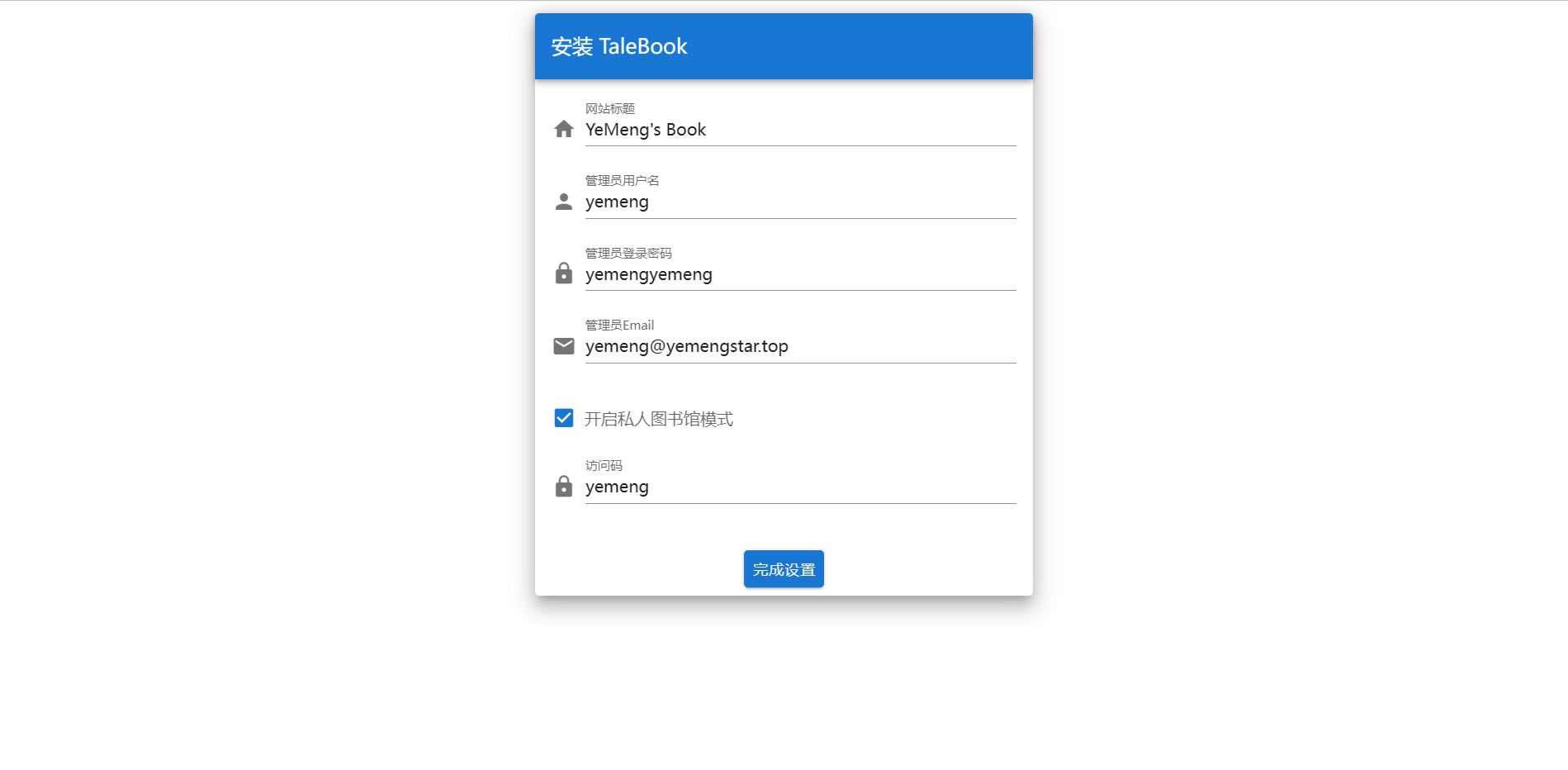
然后就可以看到初始页面了。
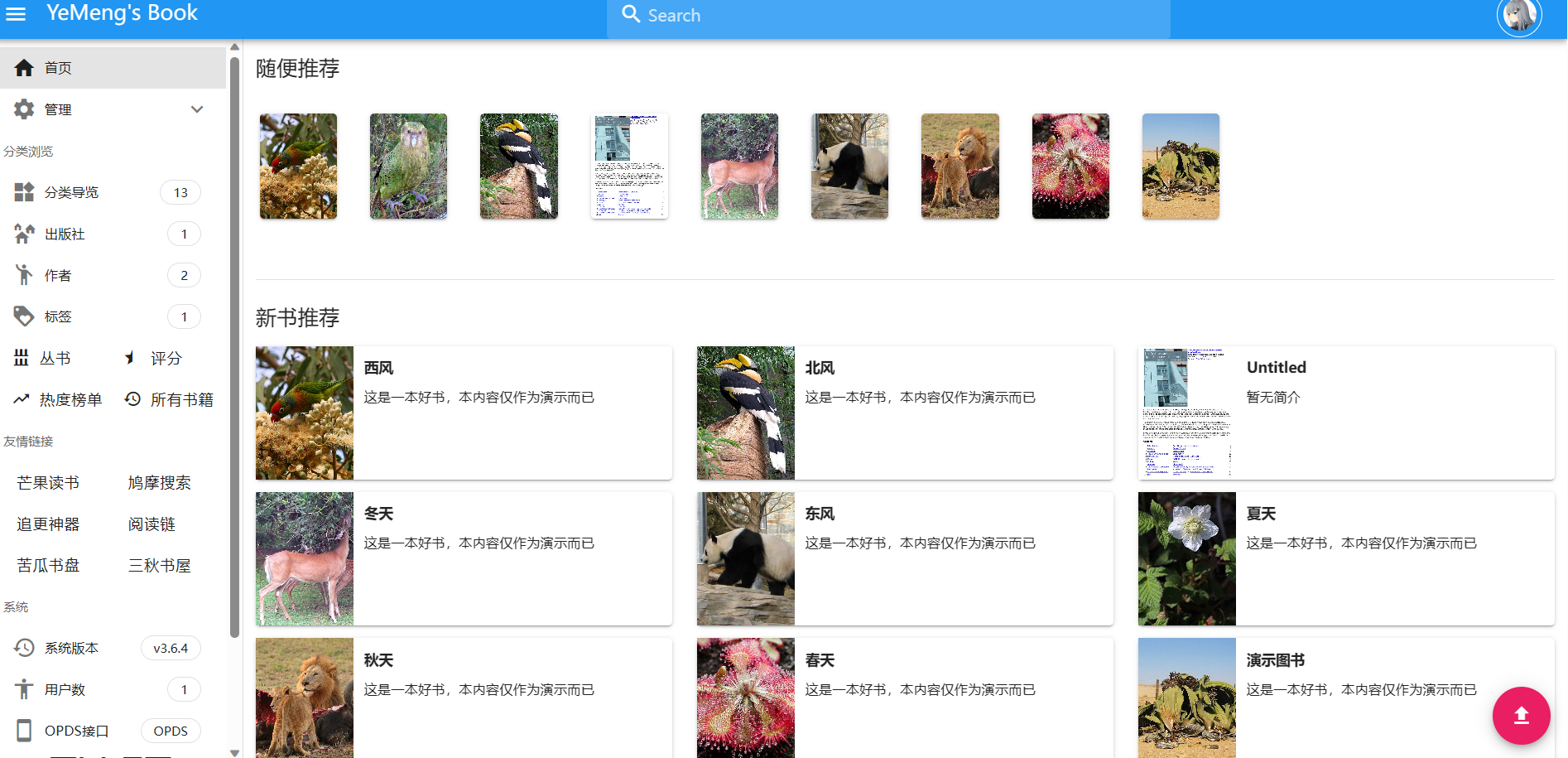
如果你要上传书籍,只需使用SFTP将书籍上传至/root/talebook/data/books/imports目录即可!
